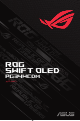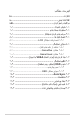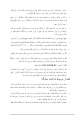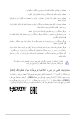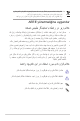ROG SWIFT OLED PG34WCDM راھﻧﻣﺎی ﮐﺎرﺑر
ویرایش اول اکتبر 2023 © حق نسخه برداری ASUSTeK COMPUTER INC. 2023کلیه حقوق محفوظ است. هیچ یک از بخش های این دفترچه راهنما (به غیر از مستنداتی که توسط خریدار و برای تهیه نسخه پشتیبان نگهداری می شود) شامل محصوالت و نرمافزاری که در آن شرح داده شده است ،نباید بدون اجازه کتبی از )”.ASUSTeK COMPUTER INC.(“ASUS و به هر شکل و وسیله ،بازتولید ،منتقل ،نسخه برداری ،ذخیرهسازی در سیستم بازیابی یا به زبان دیگر ترجمه شود.
فهرست مطالب تذکراتiv.............................................................................. اطالعات ایمنیv...................................................................... مراقبت و تمیز کردنviii............................................................ 1-1خوش آمدید!1-1............................................................... 2-1محتویات بسته بندی 1-1...................................................... 3-1سرهم بندی کردن نمایشگر 2-1........................
تذکرات بیانیه کمیته ارتباطات فدرال این دستگاه از بخش 15قوانین FCCتبعیت می کند .کارکرد تحت دو شرط زیز قرار دارد: •این وسیله نباید باعث ایجاد تداخل مضر شود. •این وسیله باید هر نوع تداخل دریافتی ،حتی تداخلی که سبب ایجاد عملکرد نامطلوبی شود را بپذیرد. این دستگاه مورد آزمایش قرار گرفته و با محدودیت های دستگاه دیجیتال کالس Bو همچنین بخش 15از قوانین FCCمطابقت دارد .
بیانیه بخش ارتباطات کانادا این دستگاه دیجیتالی طبق قوانین تداخل رادیویی بخش ارتباطات کانادا از نظر انتشار پارازیت رادیویی از دستگاه دیجیتال در محدوده کالس Bقرار دارد. اين دستگاه ديجيتال رده Bبا ICES-003کانادا سازگار است. این دستگاه دیجیتال کالس Bاز تمامی شرایط الزم عنوان شده در قوانین مربوط به دستگاه های ایجادکننده تداخل در کانادا برخوردار است. Cet appareil numérique de la classe B respecte toutes les exigences du Réglement sur le matériel brouiller du Canada.
•از قرار دادن فشار زیاد روی سیم ها و کابل های برق خودداری کنید .قرار دادن فشار زیاد ممکن است باعث بروز آتش سوزی یا برق گرفتگی شود. •از گرد و خاک ،رطوبت و دماهای بسیار زیاد یا کم اجتناب کنید .نمایشگر را در جایی قرار ندهید که احتمال خیس شدن آن وجود داشته باشد .نمایشگر را روی یک سطح ثابت و هموار قرار دهید. •در صورت بروز صاعقه یا اگر از دستگاه برای مدت زمان طوالنی استفاده نمی کنید، دوشاخه را از پریز جدا کنید .این کار مانع از بروز آسیب در دستگاه به دلیل تغییر در ولتاژ برق می شود.
•همیشه از مبلمانی استفاده کنید که به خوبی دستگاه را نگهدارد. •همیشه مراقب باشید که دستگاه روی لبه مبلمان قرار نگیرد. •همیشه درباره خطر باال رفتن از مبلمان و تماس با محصول یا کنترل آن به کودکان آموزش دهید. •همیشه سیم ها و کابل های متصل به دستگاه را طوری هدایت کنید که امکان افتادن افراد روی آنها و کشیده شدنشان وجود نداشته باشد. •هرگز دستگاه را روی سطوحی که ثبات ندارند قرار ندهید. •بدون محکم کردن مبلمان و دستگاه ،هرگز دستگاه را روی مبلمان بلند (مثل کابینت یا قفسه کتاب) نگذارید.
جلوگیری از افتادن وقتی از این صفحه نمایش استفاده می کنید OLED ،را با استفاده از زنجیر یا سیمی که بتواند وزن نمایشگر را تحمل کند به دیوار محکم کنید تا روی زمین نیفتد. سیم یا زنجیر 65W USB •طراحی این نمایشگر ممکن است با تصاویر متفاوت باشد. •نصب باید توسط متخصص حرفه ای انجام شود ،لطفا ً برای کسب اطالعات بیشتر با فروشنده تماس بگیرید. •برای مدل هایی که وزن خالص آنها کمتر از 7کیلوگرم باشد .لطفا ً روش مناسب را برای جلوگیری از افتادن دستگاه انتخاب کنید.
نماد سطل زباله با عالمت ضربدر نشانگر این است که محصول (تجهیزات الکتریکی ،الکترونیکی و باتری های سلولی حاوی جیوه) نباید در زباله های شهری قرار گیرد. برای اطالع از نحوه ازبین بردن محصوالت الکترونیکی ،مقررات محلی را بررسی کنید. AEEE yönetmeliğine uygundur عالئم زیر در رابطه با نمایشگر طبیعی هستند: •ممکن است در اولین دفعه استفاده از نمایشگر ،صفحه بلرزد (حالت چشمک زدن) که این حالت به دلیل نور فلورسنت طبیعی است .
از کجا به اطالعات بیشتر دسترسی پیدا کنید برای کسب اطالعات بیشتر و دسترسی به روز رسانی های محصول و نرم افزار ،به منابع زیر مراجعه کنید. 1وبسایت های ASUSوبسایت های ASUSدر سراسر جهان حاوی اطالعات به روز رسانی شده درباره سخت افزار و نرم افزار ASUSهستند .به http://www.asus.comمراجعه کنید 2اسناد اختیاریبسته بندی محصول ممکن است حاوی اسناد اختیاری باشد که توسط فروشنده اضافه شده اند .این اسناد بخشی از بسته بندی استاندارد محصول نیستند. 3درباره Flickerhttps://www.
1-1خوش آمدید! از شما به خاطر خرید نمایشگر ASUS® OLEDمتشکریم! جدیدترین نمایشگر صفحه گسترده OLEDارائه شده از طرف ،ASUSصفحه نمایشی باریک تر ،پهن تر و شفاف تر دارد ،همراه با تعداد زیادی از ویژگی ها که تجربه مشاهده شما را بهبود می بخشد.
3-1سرهم بندی کردن نمایشگر برای سرهم بندی کردن نمایشگر: •وقتی دسته/پایه نمایشگر را وصل می کنید ،توصیه می کنیم نمایشگر را داخل بسته بندی EPS (پلی استایرن باز شده) قرار دهید. 1-همه وسیله های جانبی را از بسته بندی خارج کنید. ۱ 2بسته بندی را خارج کنید.3-سوراخ باز کردن و سرهم بندی کردن پایه را فشار دهید.
4-دسته را با قطعه مربوطه در پشت نمایشگر همتراز و نصب کنید. ٤ 5پایه را با دسته همتراز کرده و نصب کنید.6-پیچ های ارائه شده را محکم کنید و کف را به پایه وصل کنید. ۶ ۵ 7فیلم قابل تعویض را در درپوش پخش LEDبگذارید.8-درپوش پخش LEDرا با صفحه های مغناطیسی تراز کنید و روی پایه نصب کنید.
9-نمایشگر را از EPSپایینی خارج کنید. ۹ •صفحه را نگیرید .توصیه می کنیم پایه نمایشگر را برای بلند کردن در دست بگیرید. •اندازه پیچ پایه 25 × M5میلی متر است. زاویه نمایشگر را طوری تنظیم کنید که راحت ترین حالت برایتان باشد.
اتصال کابل ها4-1 LCD قسمت پشت نمایشگر1-4-1 ۱ ۹۰W USB ۲ ۳ ۹۰W USB ۴ ۵ ۶ ۷ ۸ ۹ ۱۰ ۱۱ Kensington قفل7- USB Type-A پورت1- DisplayPort8- فیش هدفون2- USB Type-C پورت9- USB Type-A پورت3- USB Type-B پورت10- DC-IN پورت4- USB Type-A پورت11- SPDIF Out پورت5HDMI-1/ HDMI-2 پورت های6- 111 ROG Swift OLED PG34WCDM نمایشگر بازی
5-1معرفی نمایشگر 1-5-1استفاده از دکمه های کنترل از دکمه های کنترل موجود در پشت نمایشگر برای انجام تنظیمات نمایشگر استفاده کنید. ۴ ۳ 1- ۲ ۱ دکمه انتخاب ورودی /بستن: •برای فعال کردن کلید موقت انتخاب ورودی ،فشار دهید .در منوی روی صفحه، برای خروج از منوی OSDفشار دهید. •برای تغییر عملکرد کلید موقت ،به منوی "موارد دلخواه من > میانبر" بروید. 2- دکمه کلید موقت /پیمایش: • :برای فعال کردن منوی روی صفحه فشار دهید .
• :برای جابجایی بین تنظیمات ،دکمه را در منوی روی صفحه به باال/پایین حرکت دهید. • :برای فعال کردن کلید موقت ،GamePlusدکمه را به راست حرکت دهید .برای رفتن به منوی بعدی ،دکمه را در منوی روی صفحه به راست حرکت دهید. • :در منوی روی صفحه دکمه را به چپ حرکت دهید تا از منوی روی صفحه خارج شوید ،یا به منوی قبلی بروید. •برای تغییر عملکرد کلید موقت ،به منوی "موارد دلخواه من > میانبر" بروید. •برای کسب اطالعات بیشتر درباره عملکرد GamePlusبه صفحه 111مراجعه کنید.
2-5-1عملکرد GamePlus عملکرد GamePlusیک کیت ابزار ارائه می کند و زمانی که کاربران بازی های مختلفی انجام می دهند ،محیط بهتری را برای بازی آنها ایجاد می کند .خطوط متقاطع با 6گزینه مختلف به شما امکان می دهد گزینه ای را انتخاب کنید که برای بازی در حال انجامتان مناسب است .
— تایمرGamePlus ﺗﺎﯾﻣر ﺧﺎﻣوش GamePlus — Sniper GamePlus — Sniper Night Vision دﯾد ﺷب ﺗﮏ ﺗﯾراﻧداز ﺗﮏ ﺗﯾراﻧداز ﺧﺎﻣوش ﺧﺎﻣوش 30:00 1.2x 1.2x 40:00 1.2x 1.2x 50:00 1.5x 1.5x 60:00 1.5x 1.5x 90:00 2.0x 2.0x 2.0x 2.
3-5-1عملکرد GameVisual عملکرد GameVisualبه شما امکان می دهد از بین چندین حالت مختلف تصویر به گونه ای راحت انتخاب کنید. برای فعال کردن :GameVisual به صورت پیش 1کلید موقت GameVisualرا فشار دهید .قسمت باالی دکمهفرض کلید موقت GameVisualاست. برای تغییر عملکرد کلید موقت ،به منوی "موارد دلخواه من > میانبر" بروید. 2-برای انتخاب از بین عملکردهای مختلف ،دکمه را به باال/پایین حرکت دهید.
•در حالت مسابقه ،عملکردهای اشباع و وضوح توسط کاربر قابل تنظیم نیستند. •در حالت ،sRGBعملکردهای اشباع ،درجه رنگ ،وضوح و کنتراست توسط کاربر قابل پیکربندی نیستند. •در حالت ،MOBAعملکرد اشباع توسط کاربر قابل تنظیم نیست. GameVisual ﺣﺎﻟت ﺻﺣﻧﮫ ﺣﺎﻟت ﻣﺳﺎﺑﻘﮫ ﺣﺎﻟت ﺳﯾﻧﻣﺎ ﺣﺎﻟت RTS/RPG ﺣﺎﻟت FPS ﺣﺎﻟت ﺗﻧظﯾم sRGB MOBA Mode ﺣﺎﻟت ﻋﯾﻧﮏ دﯾد ﺷب ﺣﺎﻟت ﮐﺎرﺑر 3-دكمه " " را فشار دهید تا گزینه انتخابی تأیید شود.
1-2جدا کردن پایه (برای اتصال VESAبه دیوار) •مراقب باشید به سطح نمایشگر آسیب وارد نشود .هنگامی که پایه نمایشگر را جدا می کنید، همیشه نمایشگر را داخل بسته بندی EPSبگذارید. پایه جداشدنی این نمایشگر به گونه ای خاص برای اتصال دیواری VESAطراحی شده است. 1کابل های برق و سیگنال را جدا کنید .نمایشگر را به دقت به صورت وارونه روی بستهبندی EPSبگذارید. 2درپوش پخش LEDرا بردارید .سپس پیچ ارائه شده همراه با دستگاه را خارج کنید وکف را از دسته جدا کنید.
2-2تنظیم نمایشگر •برای اینکه بهترین مشاهده را داشته باشید ،توصیه می کنیم به صفحه کامل نمایشگر نگاه کنید ،سپس نمایشگر را در زاویه ای تنظیم کنید که برایتان راحت تر باشد. •پایه را نگه دارید تا هنگام تغییر زاویه ،نمایشگر از روی آن واژگون نشود. •می توانید زاویه نمایشگر را از -5تا 20درجه تنظیم کنید و می توانید تا 15درجه از چپ یا راست آن را بچرخانید .
1-3منوی ( OSDنمایش روی صفحه) 1-1-3نحوه پیکربندی اﻧﺗﺧﺎب ورودی DisplayPort HDR ﺧﺎﻣوش GameVisual ﺣﺎﻟت ﻣﺳﺎﺑﻘﮫ ROG SWIFT PG34WCDm 60Hz 3440 x 1440 Variable Refresh Rate ELMB GamePlus GameVisual Shadow Boost ﺑﺎزی ﺗﺻوﯾر رﻧﮓ اﻧﺗﺧﺎب ورودی PIP/PBP ﻧزدﯾﮏ 1-دکمه ورود ﭘﺷت 50ﻣﯾزان ﺻدا را فشار دهید تا منوی روی صفحه نشان داده شود. را به باال/پایین حرکت دهید .
2-1-3معرفی عملکرد OSD -1بازی کردن تنظیمات برگزیده بازی را اجرا کنید.
• :GamePlusمحیط بازی را پیکربندی می کند .برای اطالعات بیشتر به صفحه 111و 111مراجعه کنید. • :GameVisualحالت تصویر را انتخاب کنید .برای اطالعات بیشتر به صفحه 1-11و 1-11مراجعه کنید. •عملکرد زیر غیرفعال می شود: –HDR •تقویت سایه :منحنی گامای نمایشگر را تنظیم می کند تا ته رنگ های تیره در تصویر تقویت شود و صحنه ها و اجسام تیره راحت تر مشاهده شوند .گزینه های موجود :خاموش ،تنظیم پویا ،و سطح 1تا سطح .3 -2تصوير پارامترهای تصویر را پیکربندی کنید.
• :Clear Pixel Edgeهمپوشانی رنگ ها را در لبه های تصویر نمایش داده شده به طور چشمگیری کاهش می دهد. •تنظیم :HDRحالت HDRرا روی ،ASUS Gaming HDRASUS Cinema HDRیا Console HDRتنظیم کنید. وقتی عملکرد روشنایی قابل تنظیم فعال است ،روشنایی HDRرا می توانید تنظیم کنید. •وقتی محتوای HDRنمایش داده می شود ،عملکردهای زیر قابل استفاده نیستند،GameVisual :تقویت سایه،روشنایی،کنتراست ،نسبت ابعادی، فیلتر نور آبی،درجه رنگ ،گاما ،اشباع.
•فیلتر نور آبی :سطح انرژی نور آبی ساطع شده از صفحه را کاهش می دهد. برای خاموش کردن فیلتر نور آبی" ،خاموش" را انتخاب کنید. •هنگامی که فیلتر نور آبی فعال است ،تنظیمات پیش فرض حالت مسابقه به صورت خودکار وارد می شوند. •از سطح 1تا سطح ،3عملکرد روشنایی توسط کاربر قابل پیکربندی است. •سطح 4یک تنظیم بهینه سازی شده است .عملکرد روشنایی توسط کاربر قابل پیکربندی نیست. •فناوری ( Flicker-freeبدون لرزش) دلیل اصلی لرزش نمایشگر را از بین می برد و مانع از خستگی چشم می شود.
-3رنگ رنگ تصویر مورد نظر را از این منو انتخاب کنید. اﻧﺗﺧﺎب ورودی DisplayPort HDR ﺧﺎﻣوش GameVisual ﺣﺎﻟت ﻣﺳﺎﺑﻘﮫ ROG SWIFT PG34WCDm 60Hz 3440 x 1440 ﻧﻣﺎﯾش ﻓﺿﺎی رﻧﮓ دﻣﺎی رﻧﮓ اﺷﺑﺎع 50 Six-axis Saturation ﮔﺎﻣﺎ ﺑﺎزی ﺗﺻوﯾر رﻧﮓ اﻧﺗﺧﺎب ورودی PIP/PBP ﻧزدﯾﮏ ورود ﭘﺷت 50ﻣﯾزان ﺻدا •فضای رنگی صفحه نمایش :فضای رنگی را برای خروجی رنگ نمایشگر انتخاب کنید. •دمای رنگ :درجه رنگ دلخواه را انتخاب می کند.
-4انتخاب ورودی منبع ورودی را انتخاب کنید اﻧﺗﺧﺎب ورودی DisplayPort HDR ﺧﺎﻣوش GameVisual ﺣﺎﻟت ﻣﺳﺎﺑﻘﮫ ROG SWIFT PG34WCDm 60Hz 3440 x 1440 ﺗﺷﺧﯾص ﺧودﮐﺎر ورودی USB-C DisplayPort HDMI-1 HDMI-2 ﺑﺎزی ﺗﺻوﯾر رﻧﮓ اﻧﺗﺧﺎب ورودی PIP/PBP ﻧزدﯾﮏ ورود ﭘﺷت 50ﻣﯾزان ﺻدا •تشخیص خودکار ورودی :با فعال شدن ،سیستم به صورت خودکار جدیدترین پورت I/Oوارد شده را انتخاب می کند. •منبع ورودی :منبع ورودی را به صورت دستی انتخاب کنید.
PIP/PBP -5 تنظیمات مرتبط با پخش چند تصویر را تنظیم می کند. •وقتی حالت PIP/PBPفعال است ،پیام زیر روی صفحه نمایش داده می شود: –حالت PIP/PBPدر کمتر از 60هرتز مورد استفاده قرار می گیرد. –حالت PIP/PBPنمی تواند عملکرد HDRرا پشتیبانی کند. – DSCفقط در پنجره اصلی پشتیبانی می شود.
-6جلوه نور جلوه روشنایی را برای درپوش پشتی و درپوش کف پیکربندی کنید. اﻧﺗﺧﺎب ورودی DisplayPort HDR ﺧﺎﻣوش GameVisual ﺣﺎﻟت ﻣﺳﺎﺑﻘﮫ ROG SWIFT PG34WCDm 60Hz 3440 x 1440 Aura Sync Aura RGB ﭼراغ ﻣﺗﺣرک ﺟﻠوه روﺷﻧﺎﯾﯽ MyFavorite ﺗﻧظﯾم ﺳﯾﺳﺗم ﻧزدﯾﮏ ورود ﭘﺷت 50ﻣﯾزان ﺻدا • :Aura Syncبه شما امکان می دهد عملکرد Aura Syncرا فعال یا غیرفعال کنید که جلوه نور Aura RGBرا در بین همه دستگاه های پشتیبانی شده همگامسازی می کند.
MyFavorite -7 می توانید تنظیم "میانبر" و "تنظیم سفارشی" را از این عملکرد اصلی تنظیم کنید.
-8تنظيم سيستم پیکربندی سیستم را تنظیم کنید.
•خروجی صدا :تنظیم خروجی صدا را روی هدفون یا SPDIFتنظیم کنید. •تنظیم USB :تنظیمات پورت USBرا انجام دهید. • :KVMصفحه منبع را با استفاده از یک صفحه کلید و ماوس کنترل کنید. • :Smart KVMدو دستگاه متصل را فقط با استفاده از یک صفحه کلید و ماوس کنترل کنید. •قبل از فعال کردن عملکرد Smart KVM PBPبررسی کنید USB Type-Cو USB Type-Bبه دستگاه های شما وصل باشند و منبع USB-Cفعال باشد. •برای اطالعات بیشتر به سایت پشتیبانی ASUSمراجعه کنید.
•قفل کلید :این عملکرد را فعال کنید تا همه کلیدهای عملکرد غیرفعال شود .دکمه را برای مدت بیش از پنج ثانیه فشار دهید تا عملکرد قفل کلید لغو شود. برای اطالعات بیشتر درباره لغو قفل کلید ،به «راهنمای شروع به کار سریع» مراجعه کنید. •تنظیم برق :تنظیمات برق را بین "حالت استاندارد" و "حالت صرفه جویی در مصرف انرژی" انتخاب کنید. •در حالت "صرفه جویی در مصرف انرژی" ،روشنایی صفحه را می توانید کم کنید تا نمایشگر برق کمتری مصرف کند .
•وقتی پاک کردن پیکسلی فعال است ،نمایشگر به مدت تقریبی شش دقیقه در دسترس نیست .می خواهید پاک کردن پیکسلی را اجرا کنید؟ بله /خیر •یادآوری چرخه پاک کردن پیکسل :یادآوری را برای کاربر تنظیم می کند تا پاک کردن پیکسل را انجام دهد. •برای پیشگیری از حالت ماندگاری تصویر یا کاهش بروز این حالت، عملکرد پاک کردن پیکسلی را اجرا کنید و تا قبل از تمام شدن این عملکرد ،دوشاخه نمایشگر را از پریز جدا نکنید.
Aura Sync 2-3 Armoury Crateیک برنامه نرم افزاری است که LEDهای رنگی را در بعضی از دستگاه های پشتیبانی شده کنترل می کند ،مانند نمایشگر ،مادربورد ،کارت های گرافیک، کامپیوتر و سایر موارد Aura .به شما امکان می دهد رنگ RGB LEDرا در این دستگاه ها تنظیم کنید و چندین جلوه نور مختلف را انتخاب کنید .همچنین می توانید رنگ LEDها را با کالیبره کردن آنها تصحیح یا تنظیم کنید. برای فعال کردن :Aura 1عملکرد Aura Syncرا در منوی OSDفعال کنید.
3-3مشخصات مدل نوع صفحه PG34WCDM OLED اندازه صفحه 33.94اینچ ( 86,22سانتی متر) حداکثر وضوح 1440 x 3440 روشنایی (حداکثر) 450نیت نسبت کنتراست (معمول) 1:1,500,000 زاویه مشاهده 178درجه (چپ/راست) 178 ،درجه (باال/پایین) رنگ های نمایش 1073,7میلیون ( 10بیت) زمان پاسخ 0.
PG34WCDM مدل وزن ناخالص (تقریبی) 13,5گرم درجه ولتاژ آداپتور 14آمپر 20 ،ولت دما (درجه حرارت) دمای کارکرد 0 :تا 40درجه سانتی گراد دمای نگهداری 30- :تا 65درجه سانتی گراد *ممکن است مشخصات بدون اطالع قبلی تغییر کنند. 4-3ابعاد پیرامونی 11.34 60.30 292.62 276.14 2.0° /-2.0° l 15.0°+ Swive .0°+/- 785.87 Swiv el 15 7.70 7.70 Tilt -3.5°+/-1.5° )795.33(Active Area 371.85 551.
5-3عیب یابی (سؤال های متداول) مشکل LEDبرق روشن نیست راهکار احتمالی •دکمه است. را فشار دهید و بررسی کنید آیا نمایشگر روشن •بررسی کنید آداپتور و سیم برق به درستی به نمایشگر و خروجی برق وصل باشد. •عملکرد نشانگر برق را در منوی OSDبررسی کنید. "روشن" را انتخاب کنید تا LEDروشن شود. چراغ LEDبه رنگ قرمز روشن می شود و هیچ تصویری در صفحه وجود ندارد •بررسی کنید آیا نمایشگر و کامپیوتر روشن هستند.
لیست زمانبندی پشتیبانی شده6-3 زمانبندی اولیه پشتیبانی شده کامپیوتر DP HDMI DCLK )(مگاهرتز فرکانس عمودی )(هرتز فرکانس افقی )(کیلوهرتز وضوح تصویر V V V V V V V V V V V V V V V V V V V V V V V V V V V V V V V V V V V V V V V V V V V V V V V V V V V V V V V V V V V V V V V V V V 25,175 30,24 31,5 31,5 28,35 36 40 50 49,5 65 75 78,75 108 74,5 74,25 83,500 108 108 135 88,75 106,5 119 146,25 138,5 606,5 497,75 1056,75 319,75 543,5 648 799,75 1017,25 1347,75 59,94 67 72,809 75 70,165 5
CEA زمانبندی 3-33 DP HDMI DCLK )(مگاهرتز فرکانس عمودی )(هرتز فرکانس افقی )(کیلوهرتز وضوح تصویر V V V V V V V V V V V V V V V V V V V V V V - V V V V V V V V V V V V V V V V V V V V V V V V V V V 25,175 27 27 74,25 148,5 27 27 74,25 148,5 74,25 74,25 74,25 297 297 54 54 74,176 74,25 198 185,625 495 371,25 594 594 297 297 297 59,94 59,94 59,94 60 60 50 50 50 50 30 24 25 120 100 59,94 59,94 59,940 50 60 50 120 100 60 50 30 24 25 31,469 31,469 31,469 45 67,5 31,25 31,25 37,5 56,25 33